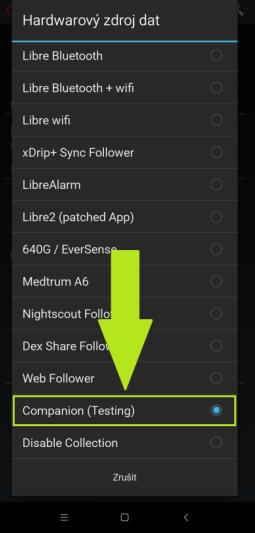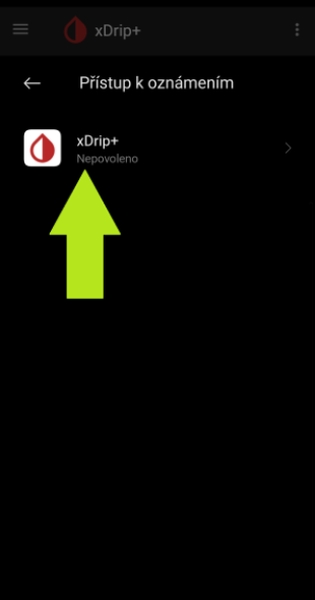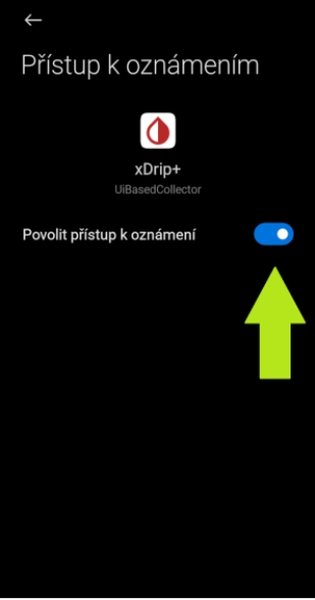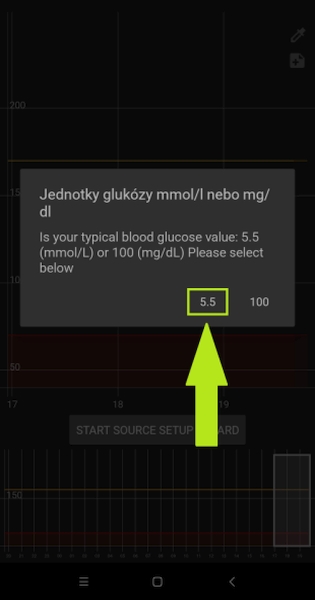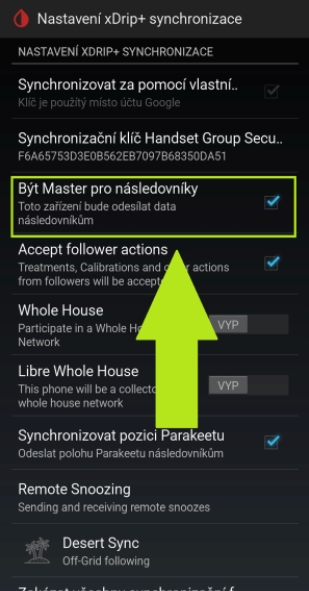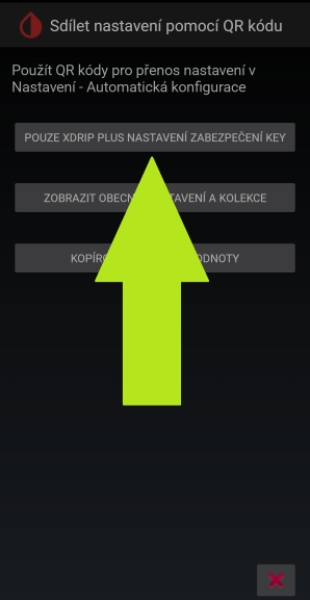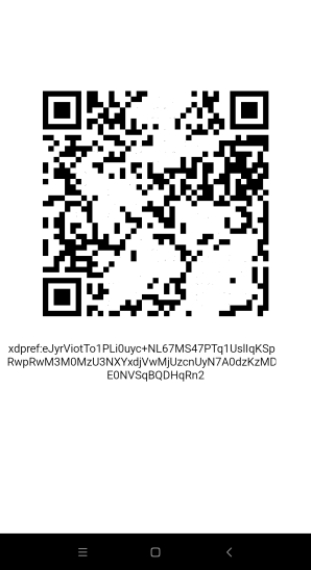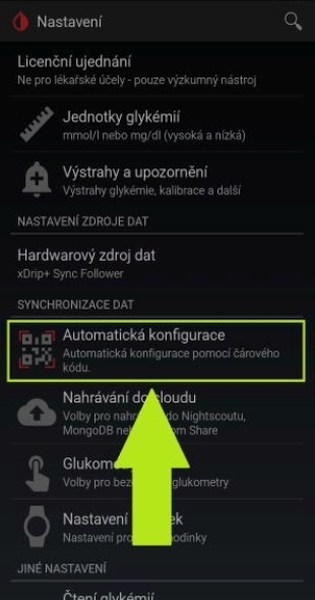Nightscout a YpsoPump (CamAPS FX): Porovnání verzí
(Založení) |
m (doplnění uploadu na NS) |
||
| Řádek 6: | Řádek 6: | ||
2. '''Nastavení aplikace xDrip+''': | 2. '''Nastavení aplikace xDrip+''': | ||
Po prvním spuštění je nutné potvrdit seznámení s bezpečnostními a licenčními pravidly. Následně vyskočí okno s výběrem zařízení sloužící jako zdroj glykémie – kliknutím mimo toto tuto nabídku opustíme. Následně v levé horní části obrazovky klikneme na ''☰ -> Hardwareový zdroj dat -> Companion (Testing)'' | Po prvním spuštění je nutné potvrdit seznámení s bezpečnostními a licenčními pravidly. Následně vyskočí okno s výběrem zařízení sloužící jako zdroj glykémie – kliknutím mimo toto tuto nabídku opustíme. Následně v levé horní části obrazovky klikneme na ''☰ -> Hardwareový zdroj dat -> Companion (Testing)'' | ||
| Řádek 12: | Řádek 13: | ||
3. '''Potvrzení oprávnění pro příjem dat z jiných aplikací ''': | 3. '''Potvrzení oprávnění pro příjem dat z jiných aplikací ''': | ||
Vyskočí okno vysvětlující nutnost potvrdit oprávnění pro příjem dat z jiných aplikací – ''OK'' | Vyskočí okno vysvětlující nutnost potvrdit oprávnění pro příjem dat z jiných aplikací – ''OK'' | ||
Dojde k přesměrování do nastavení telefonu, kde vybereme aplikaci xDrip+ a zapneme přístup k oznámení | Dojde k přesměrování do nastavení telefonu, kde vybereme aplikaci xDrip+ a zapneme přístup k oznámení | ||
| Řádek 19: | Řádek 21: | ||
4. '''Výběr jednotek''': | 4. '''Výběr jednotek''': | ||
Vrátíme se do aplikace xDrip, kde vybereme jednotky glukózy v mmol/L kliknutím na 5,5. | Vrátíme se do aplikace xDrip, kde vybereme jednotky glukózy v mmol/L kliknutím na 5,5. | ||
Nyní je xDrip+ připraven přijímat glykémie z aplikace CamAPS. | Nyní je xDrip+ připraven přijímat glykémie z aplikace CamAPS. | ||
| Řádek 25: | Řádek 28: | ||
5. '''Nastavení sdílení hodnot glykémie na odesílajícím telefonu''': | 5. '''Nahrávání dat z xDrip na NightScout''': | ||
Pokračujte kliknutím na odkaz [[http://wiki.nightscout.cz/index.php/Nightscout_a_Xdrip| zde]]. xDrip je již nainstalován, první tři řádky přeskočte a pokračujte pod žárovkou | |||
6. '''Nastavení sdílení hodnot glykémie na odesílajícím telefonu''': | |||
V aplikaci xDrip na hlavní obrazovce klikneme v levé horní části obrazovky klikneme na ''☰ -> Nastavení -> Nastavení xDrip+ synchronizace -> Být Master pro následovníky''. | V aplikaci xDrip na hlavní obrazovce klikneme v levé horní části obrazovky klikneme na ''☰ -> Nastavení -> Nastavení xDrip+ synchronizace -> Být Master pro následovníky''. | ||
{{Note|Pro odesílání a příjem dat je nutné datové připojení!!!|reminder}} | {{Note|Pro odesílání a příjem dat je nutné datové připojení!!!|reminder}} | ||
| Řádek 40: | Řádek 49: | ||
7. '''Nastavení telefonu sledujícího''': | |||
Do druhého (a případně dalšího telefonu) stáhneme a nainstalujeme xDrip+. Následně v levé horní části obrazovky klikneme na ''☰ -> Hardwareový zdroj dat -> xDrip+ Sync Follower''. Následně klikneme na ''Automatická konfigurace'', povolíme aplikaci xDrip přístup k fotoaparátu a sejmeme QR kód zobrazený na zdrojovém telefonu. Po chvíli by mělo dojít k zobrazení glykémie na hlavní obrazovce aplikace xDrip. | Do druhého (a případně dalšího telefonu) stáhneme a nainstalujeme xDrip+. Následně v levé horní části obrazovky klikneme na ''☰ -> Hardwareový zdroj dat -> xDrip+ Sync Follower''. Následně klikneme na ''Automatická konfigurace'', povolíme aplikaci xDrip přístup k fotoaparátu a sejmeme QR kód zobrazený na zdrojovém telefonu. Po chvíli by mělo dojít k zobrazení glykémie na hlavní obrazovce aplikace xDrip. | ||
Verze z 5. 11. 2022, 21:27
1. Instalace aplikace xDrip do mobilního telefonu
Z adresy https://github.com/NightscoutFoundation/xDrip/releases po kliknutí na Assets stáhněte do mobilního telefonu soubor *.apk a nainstalujte jej (bude vyžadováno povolení instalace aplikací z neznámých zdrojů). Podle obrázku si vyberte nejnovější APK soubor, a nainstalujte ho.
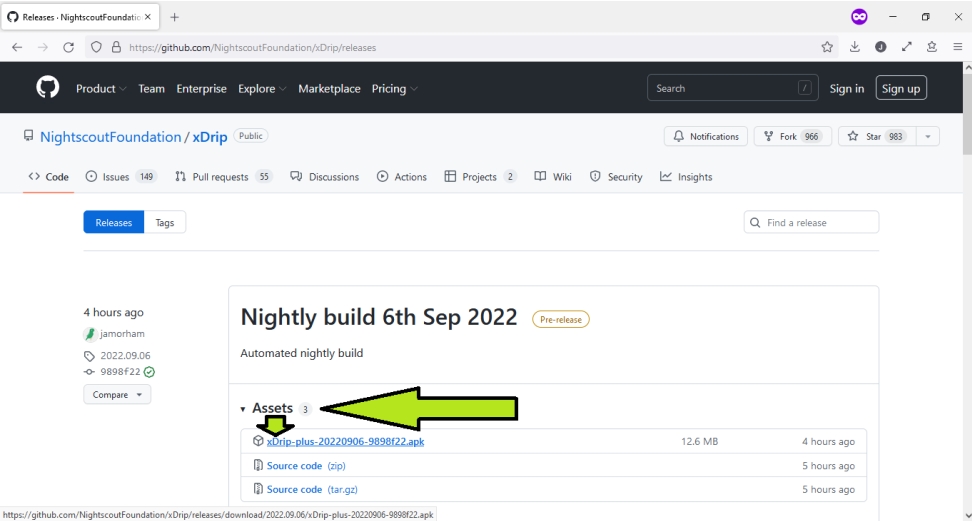
2. Nastavení aplikace xDrip+:
Po prvním spuštění je nutné potvrdit seznámení s bezpečnostními a licenčními pravidly. Následně vyskočí okno s výběrem zařízení sloužící jako zdroj glykémie – kliknutím mimo toto tuto nabídku opustíme. Následně v levé horní části obrazovky klikneme na ☰ -> Hardwareový zdroj dat -> Companion (Testing)
3. Potvrzení oprávnění pro příjem dat z jiných aplikací :
Vyskočí okno vysvětlující nutnost potvrdit oprávnění pro příjem dat z jiných aplikací – OK Dojde k přesměrování do nastavení telefonu, kde vybereme aplikaci xDrip+ a zapneme přístup k oznámení
4. Výběr jednotek:
Vrátíme se do aplikace xDrip, kde vybereme jednotky glukózy v mmol/L kliknutím na 5,5. Nyní je xDrip+ připraven přijímat glykémie z aplikace CamAPS.
5. Nahrávání dat z xDrip na NightScout:
Pokračujte kliknutím na odkaz [zde]. xDrip je již nainstalován, první tři řádky přeskočte a pokračujte pod žárovkou
6. Nastavení sdílení hodnot glykémie na odesílajícím telefonu:
V aplikaci xDrip na hlavní obrazovce klikneme v levé horní části obrazovky klikneme na ☰ -> Nastavení -> Nastavení xDrip+ synchronizace -> Být Master pro následovníky.
Vrátíme se o úroveň zpět a zvolíme možnost Zobrazit nastavení QR kódů – Pouze xDrip plus nastavení zebezpečení key
Zobrazí se QR kód, který sejmeme druhým telefonem (viz další bod).
7. Nastavení telefonu sledujícího:
Do druhého (a případně dalšího telefonu) stáhneme a nainstalujeme xDrip+. Následně v levé horní části obrazovky klikneme na ☰ -> Hardwareový zdroj dat -> xDrip+ Sync Follower. Následně klikneme na Automatická konfigurace, povolíme aplikaci xDrip přístup k fotoaparátu a sejmeme QR kód zobrazený na zdrojovém telefonu. Po chvíli by mělo dojít k zobrazení glykémie na hlavní obrazovce aplikace xDrip.